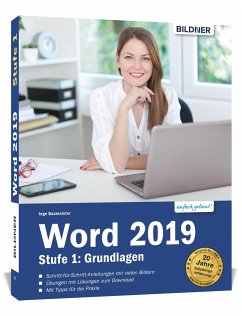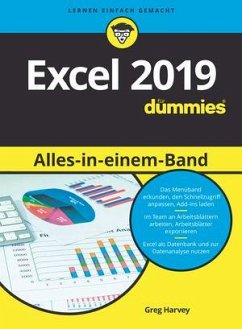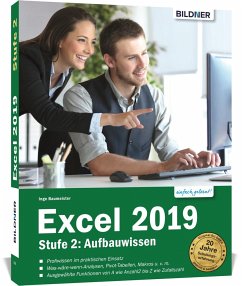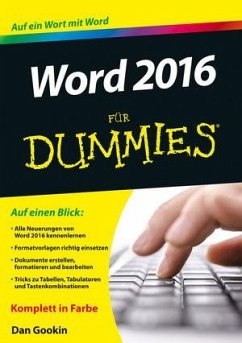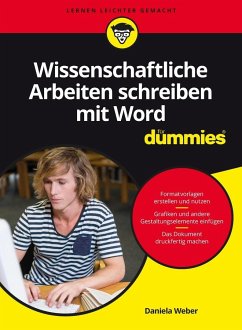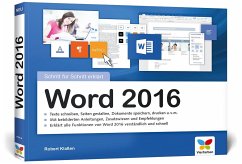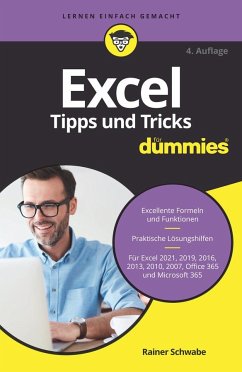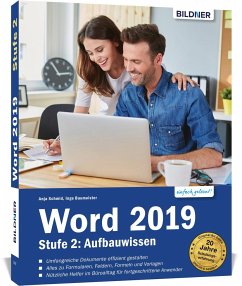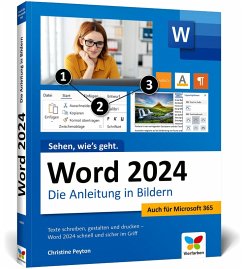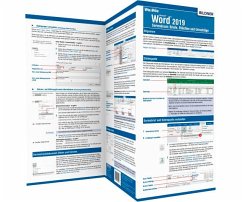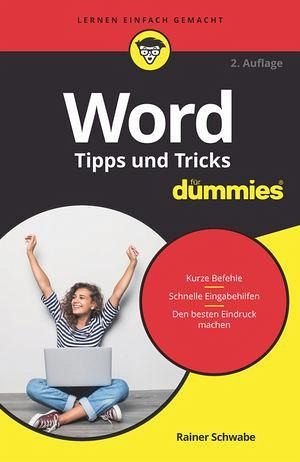
Word Tipps und Tricks für Dummies

PAYBACK Punkte
0 °P sammeln!
Sie möchten mit Word noch effektiver arbeiten? Dann ist dieses kompakte Buch mit dem Aha-Effekt genau das richtige für Sie! Sie erfahren ohne Umwege, wie Sie Word nach Ihren Anforderungen und Wünschen gestalten und mit welchen geheimen Tricks alles noch viel schneller geht. Heben Sie sich aus der Word-Masse zum Beispiel mit richtigen Serienbriefen, schönen Layouts und übersichtlichen Tabellen heraus. Glänzen Sie mit schnellen Eingaben. Erstellen Sie eigene Tastenkürzel und Befehle. Schöpfen Sie einfach aus dem Word-Vollen!